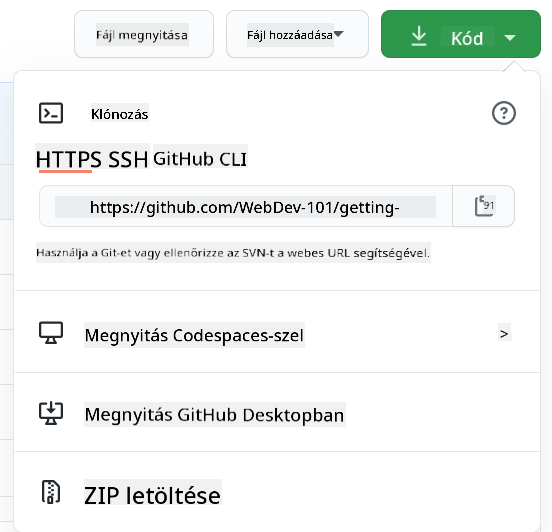18 KiB
Bevezetés a GitHub-hoz
Ez a lecke a GitHub alapjait tárgyalja, amely egy platform a kód tárolására és változásainak kezelésére.
Sketchnote készítette: Tomomi Imura
Előzetes kvíz
Bevezetés
Ebben a leckében az alábbiakat fogjuk áttekinteni:
- hogyan követheted nyomon a munkádat a gépeden
- hogyan dolgozhatsz együtt másokkal projekteken
- hogyan járulhatsz hozzá nyílt forráskódú szoftverekhez
Előfeltételek
Mielőtt elkezdenéd, ellenőrizd, hogy a Git telepítve van-e. A terminálban írd be:
git --version
Ha a Git nincs telepítve, töltsd le a Git-et. Ezután állítsd be a helyi Git profilodat a terminálban:
git config --global user.name "saját-neved"git config --global user.email "saját-email-címed"
Ellenőrizheted, hogy a Git már konfigurálva van-e, ha beírod:
git config --list
Szükséged lesz egy GitHub-fiókra, egy kódszerkesztőre (például Visual Studio Code), és meg kell nyitnod a terminált (vagy: parancssort).
Látogass el a github.com oldalra, és hozz létre egy fiókot, ha még nincs, vagy jelentkezz be, és töltsd ki a profilodat.
✅ A GitHub nem az egyetlen kódtárhely a világon; vannak mások is, de a GitHub a legismertebb.
Felkészülés
Szükséged lesz egy mappára a helyi gépeden (laptop vagy PC) egy kódprojekttel, valamint egy nyilvános GitHub-tárhelyre, amely példaként szolgál arra, hogyan járulhatsz hozzá mások projektjeihez.
Kódkezelés
Tegyük fel, hogy van egy helyi mappád egy kódprojekttel, és szeretnéd nyomon követni a haladásodat a git verziókezelő rendszer segítségével. Egyesek a git használatát ahhoz hasonlítják, mintha szerelmes levelet írnál a jövőbeli önmagadnak. Ha napokkal, hetekkel vagy hónapokkal később elolvasod a commit üzeneteidet, emlékezni fogsz arra, hogy miért hoztál egy adott döntést, vagy vissza tudsz vonni egy változtatást – feltéve, hogy jó "commit üzeneteket" írsz.
Feladat: Hozz létre egy tárhelyet és commitold a kódot
Nézd meg a videót
-
Hozz létre egy tárhelyet a GitHub-on. A GitHub.com-on, a tárhelyek fülön, vagy a jobb felső navigációs sávban keresd meg az új tárhely gombot.
- Adj nevet a tárhelyednek (mappádnak).
- Válaszd a tárhely létrehozása opciót.
-
Navigálj a munkamappádhoz. A terminálban válts arra a mappára (más néven könyvtárra), amelyet nyomon szeretnél követni. Írd be:
cd [name of your folder] -
Inicializálj egy git tárhelyet. A projektedben írd be:
git init -
Ellenőrizd az állapotot. A tárhely állapotának ellenőrzéséhez írd be:
git statusA kimenet valahogy így nézhet ki:
Changes not staged for commit: (use "git add <file>..." to update what will be committed) (use "git checkout -- <file>..." to discard changes in working directory) modified: file.txt modified: file2.txtA
git statusparancs általában olyan információkat ad, mint például mely fájlok állnak készen a tárhelyre való mentésre, vagy melyeken vannak olyan változások, amelyeket érdemes lehet rögzíteni. -
Adj hozzá minden fájlt a nyomon követéshez
Ezt hívják fájlok stagingelésének / a staging területhez való hozzáadásának.git add .A
git addés a.argumentum azt jelzi, hogy az összes fájlodat és változásodat nyomon követésre jelölöd. -
Válassz ki fájlokat a nyomon követéshez
git add [file or folder name]Ez lehetővé teszi, hogy csak kiválasztott fájlokat adj hozzá a staging területhez, ha nem akarod egyszerre az összes fájlt commitolni.
-
Távolíts el minden fájlt a staging területről
git resetEz a parancs segít egyszerre eltávolítani az összes fájlt a staging területről.
-
Távolíts el egy adott fájlt a staging területről
git reset [file or folder name]Ez a parancs segít egyszerre csak egy adott fájlt eltávolítani, amelyet nem szeretnél a következő commitba belefoglalni.
-
Rögzítsd a munkádat. Ezen a ponton hozzáadtad a fájlokat az úgynevezett staging területhez. Ez egy hely, ahol a Git nyomon követi a fájljaidat. Ahhoz, hogy a változtatás végleges legyen, commitot kell létrehoznod a
git commitparanccsal. A commit egy mentési pontot képvisel a tárhelyed történetében. Írd be a következőt egy commit létrehozásához:git commit -m "first commit"Ez az összes fájlodat commitolja, a "first commit" üzenettel. A jövőbeli commit üzeneteknél érdemes részletesebb leírást adni, hogy pontosan közvetítsd, milyen típusú változtatást végeztél.
-
Kapcsold össze a helyi Git tárhelyedet a GitHub-bal. Egy Git tárhely a gépeden jó dolog, de előbb-utóbb szeretnéd a fájljaid biztonsági mentését máshol is elvégezni, és másokat is meghívni, hogy dolgozzanak veled a tárhelyeden. Egy ilyen nagyszerű hely a GitHub. Emlékezz, hogy már létrehoztunk egy tárhelyet a GitHub-on, így csak össze kell kapcsolnunk a helyi Git tárhelyet a GitHub-bal. A
git remote addparancs pontosan ezt teszi. Írd be a következő parancsot:Megjegyzés: Mielőtt beírod a parancsot, menj a GitHub tárhelyed oldalára, hogy megtaláld a tárhely URL-jét. Ezt fogod használni az alábbi parancsban. Cseréld ki az
https://github.com/username/repository_name.git-et a GitHub URL-edre.git remote add origin https://github.com/username/repository_name.gitEz létrehoz egy távoli kapcsolatot, amely az "origin" névre hallgat, és a korábban létrehozott GitHub tárhelyre mutat.
-
Küldd el a helyi fájlokat a GitHub-ra. Eddig létrehoztál egy kapcsolatot a helyi tárhely és a GitHub tárhely között. Küldjük el ezeket a fájlokat a GitHub-ra a következő
git pushparanccsal:Megjegyzés: Az alapértelmezett branch neve eltérhet az
main-től.git push -u origin mainEz elküldi a "main" branch commitjait a GitHub-ra.
-
További változtatások hozzáadása. Ha folytatni szeretnéd a változtatások végrehajtását és azok GitHub-ra küldését, csak a következő három parancsot kell használnod:
git add . git commit -m "type your commit message here" git pushTipp: Érdemes lehet egy
.gitignorefájlt is használni, hogy megakadályozd, hogy olyan fájlok jelenjenek meg a GitHub-on, amelyeket nem szeretnél nyomon követni – például egy jegyzetfájl, amelyet ugyanabban a mappában tárolsz, de nincs helye egy nyilvános tárhelyen..gitignorefájl sablonokat találhatsz itt: .gitignore templates.
Commit üzenetek
Egy nagyszerű Git commit tárgysor a következő mondatot egészíti ki: Ha alkalmazzuk, ez a commit <a te tárgysorod itt>.
A tárgysorban használj felszólító, jelen idejű formát: "változtat" ne "változtatott" vagy "változtatások".
Ahogy a tárgysorban, a törzsben (opcionális) is használj felszólító, jelen idejű formát. A törzsnek tartalmaznia kell a változtatás motivációját, és össze kell hasonlítania ezt az előző viselkedéssel. A miért-et magyarázod, nem a hogyan-t.
✅ Szánj néhány percet a GitHub böngészésére. Találsz egy igazán nagyszerű commit üzenetet? Találsz egy igazán minimálisat? Szerinted milyen információ a legfontosabb és leghasznosabb egy commit üzenetben?
Feladat: Együttműködés
A fő ok, amiért a dolgokat a GitHub-ra helyeztük, az volt, hogy lehetővé tegyük az együttműködést más fejlesztőkkel.
Együttműködés másokkal projekteken
Nézd meg a videót
A tárhelyeden navigálj az Insights > Community menüponthoz, hogy lásd, hogyan viszonyul a projekted az ajánlott közösségi szabványokhoz.
Íme néhány dolog, ami javíthatja a GitHub tárhelyedet:
- Leírás. Adtál leírást a projektedhez?
- README. Hozzáadtál egy README-t? A GitHub útmutatást nyújt a README írásához.
- Hozzájárulási irányelvek. Van a projektednek hozzájárulási irányelve?
- Magatartási kódex. Van magatartási kódex?
- Licenc. Talán a legfontosabb, van licenc?
Ezek az erőforrások mind hasznosak az új csapattagok beilleszkedéséhez. Ezek azok a dolgok, amelyeket az új hozzájárulók általában megnéznek, mielőtt még a kódodat átnéznék, hogy eldöntsék, a projekted megfelelő hely-e számukra.
✅ A README fájlok, bár időt igényelnek az elkészítésük, gyakran elhanyagoltak a túlterhelt karbantartók által. Találsz példát egy különösen részletesre? Megjegyzés: vannak eszközök, amelyek segítenek jó README-ket készíteni, amelyeket érdemes kipróbálni.
Feladat: Kód egyesítése
A hozzájárulási dokumentumok segítenek az embereknek hozzájárulni a projekthez. Elmagyarázza, hogy milyen típusú hozzájárulásokat keresel, és hogyan működik a folyamat. A hozzájárulóknak egy sor lépést kell követniük, hogy hozzájárulhassanak a GitHub tárhelyedhez:
- Tárhely forkolása. Valószínűleg azt szeretnéd, hogy az emberek forkolják a projektedet. A forkolás azt jelenti, hogy létrehoznak egy másolatot a tárhelyedről a saját GitHub profiljukon.
- Klónozás. Ezután klónozzák a projektet a helyi gépükre.
- Branch létrehozása. Kérd meg őket, hogy hozzanak létre egy brancht a munkájukhoz.
- Változtatások egy területre koncentrálása. Kérd meg a hozzájárulókat, hogy egyszerre csak egy dologra koncentráljanak – így nagyobb az esélye, hogy a munkájukat egyesíteni tudod. Képzeld el, hogy írnak egy hibajavítást, hozzáadnak egy új funkciót, és frissítenek néhány tesztet – mi van, ha csak 2-ből 3-at, vagy 1-ből 3-at szeretnél megvalósítani?
✅ Képzelj el egy helyzetet, ahol a branchek különösen kritikusak a jó kód írásához és szállításához. Milyen felhasználási esetek jutnak eszedbe?
Megjegyzés: Légy te a változás, amit látni szeretnél a világban, és hozz létre brancheket a saját munkádhoz is. Bármilyen commitot készítesz, az azon a branchen lesz, amelyre éppen "ki vagy választva". Használd a
git statusparancsot, hogy lásd, melyik branch az.
Nézzük meg egy hozzájáruló munkafolyamatát. Tegyük fel, hogy a hozzájáruló már forkolta és klónozta a tárhelyet, így van egy Git tárhelye, amelyen dolgozhat a helyi gépén:
-
Branch létrehozása. Használd a
git branchparancsot egy branch létrehozásához, amely tartalmazza a hozzájárulni kívánt változtatásokat:git branch [branch-name] -
Váltás a munkabranchre. Válts az adott branchre, és frissítsd a munkakönyvtárat a
git switchparanccsal:git switch [branch-name] -
Munka elvégzése. Ezen a ponton hozzáadhatod a változtatásaidat. Ne felejtsd el a Gitnek jelezni a következő parancsokkal:
git add . git commit -m "my changes"Ügyelj arra, hogy jó nevet adj a commitodnak, a saját érdekedben, valamint a tárhely karbantartójának érdekében, akinek segítesz.
-
A munkád egyesítése a
mainbranch-csel. Egy bizonyos ponton befejezed a munkát, és szeretnéd egyesíteni a munkádat amainbranch-csel. Amainbranch időközben változhatott, ezért győződj meg róla, hogy először frissíted a legújabb verzióra a következő parancsokkal:git switch main git pullEzen a ponton győződj meg arról, hogy bármilyen konfliktus, olyan helyzet, ahol a Git nem tudja könnyen egyesíteni a változtatásokat, a munkabranchben történik. Ezért futtasd a következő parancsokat:
git switch [branch_name] git merge mainEz behozza az összes változtatást a
mainbranchből a te branchedbe, és remélhetőleg folytathatod a munkát. Ha nem, a VS Code megmutatja, hol van a Git zavarban, és egyszerűen módosíthatod az érintett fájlokat, hogy megmondd, melyik tartalom a legpontosabb. -
Küldd el a munkádat a GitHub-ra. A munkád GitHub-ra küldése két dolgot jelent. A branched feltöltését a tárhelyedre, majd egy PR (Pull Request) megnyitását.
git push --set-upstream origin [branch-name]A fenti parancs létrehozza a branched a forkolt tárhelyeden.
-
** A
Pull requestkifejezés elsőre furcsának tűnhet, hiszen valójában a változtatásaidat szeretnéd "feltolni" a projektbe. Azonban a karbantartónak (projekt tulajdonosa) vagy a magcsapatnak meg kell vizsgálnia a változtatásaidat, mielőtt azokat összevonják a projekt "main" ágával, így valójában egy döntést kérsz a karbantartótól a változtatásról.
A pull request egy hely, ahol összehasonlíthatod és megvitathatod az adott ágon bevezetett különbségeket véleményekkel, megjegyzésekkel, integrált tesztekkel és egyebekkel. Egy jó pull request nagyjából ugyanazokat a szabályokat követi, mint egy commit üzenet. Hivatkozhatsz egy problémára az issue trackerben, például ha a munkád megold egy problémát. Ezt úgy teheted meg, hogy # jelet írsz, majd a probléma számát, például #97.
🤞Reméljük, hogy minden ellenőrzés sikeresen lefut, és a projekt tulajdonosai beolvasszák a változtatásaidat a projektbe🤞
Frissítsd a jelenlegi helyi munkafiókodat az összes új commit-tal, amely a GitHub megfelelő távoli ágán található:
git pull
Hogyan járulj hozzá nyílt forráskódú projektekhez
Először találj egy GitHub repót, amely érdekel, és amelyhez szeretnél hozzájárulni. A repó tartalmát le kell másolnod a gépedre.
✅ Egy jó módja annak, hogy "kezdőbarát" repókat találj, ha a 'good-first-issue' címkére keresel.
A kód másolásának több módja van. Az egyik módja, hogy "klónozod" a repó tartalmát HTTPS, SSH vagy a GitHub CLI (Command Line Interface) használatával.
Nyisd meg a terminált, és klónozd a repót így:
git clone https://github.com/ProjectURL
A projekten való munkához válts a megfelelő mappára:
cd ProjectURL
A teljes projektet megnyithatod Codespaces, a GitHub beépített kódszerkesztőjével / felhőalapú fejlesztési környezetével, vagy GitHub Desktop használatával is.
Végül letöltheted a kódot egy tömörített mappában.
Néhány további érdekesség a GitHubról
Bármely nyilvános repót csillagozhatsz, követhetsz, vagy "forkolhatsz" a GitHubon. A csillagozott repóidat a jobb felső legördülő menüben találod. Ez olyan, mint a könyvjelzőzés, csak kódhoz.
A projekteknek van egy issue trackere, általában a GitHubon az "Issues" fül alatt, hacsak másképp nincs jelezve, ahol az emberek a projekttel kapcsolatos problémákat vitatják meg. A Pull Requests fül pedig az a hely, ahol az emberek a folyamatban lévő változtatásokat vitatják meg és ellenőrzik.
A projekteknek lehetnek fórumai, levelezőlistái vagy csevegőcsatornái, például Slack, Discord vagy IRC.
✅ Nézz körül az új GitHub repódban, és próbálj ki néhány dolgot, például a beállítások szerkesztését, információk hozzáadását a repóhoz, és egy projekt létrehozását (például egy Kanban táblát). Rengeteg dolgot kipróbálhatsz!
🚀 Kihívás
Dolgozz együtt egy barátoddal egymás kódján. Hozzatok létre közösen egy projektet, forkoljatok kódot, hozzatok létre ágakat, és vonjátok össze a változtatásokat.
Előadás utáni kvíz
Áttekintés és önálló tanulás
Olvass többet arról, hogyan járulhatsz hozzá nyílt forráskódú szoftverekhez.
Gyakorolj, gyakorolj, gyakorolj. A GitHub remek tanulási útvonalakat kínál a skills.github.com oldalon:
Itt találhatsz haladóbb kurzusokat is.
Feladat
Teljesítsd az Első hét a GitHubon kurzust.
Felelősségkizárás:
Ez a dokumentum az Co-op Translator AI fordítási szolgáltatás segítségével készült. Bár törekszünk a pontosságra, kérjük, vegye figyelembe, hogy az automatikus fordítások hibákat vagy pontatlanságokat tartalmazhatnak. Az eredeti dokumentum az eredeti nyelvén tekintendő hiteles forrásnak. Kritikus információk esetén javasolt a professzionális, emberi fordítás igénybevétele. Nem vállalunk felelősséget a fordítás használatából eredő félreértésekért vagy téves értelmezésekért.